AutoCAD 2009 အတွက်ဖဲကြိုး Remove သလော
အဟောင်းကိုကိုယ်ရံတော်အတော်များများသည်အသုံးပြုသူများကယ့်ကိုဒီဇိုင်းစတိုင် menus တွေဖဲကြိုးများကဲ့သို့မကျင့် AutoCAD 2009ဒါပေမယ့်ကန်တာကမထိုက်တန်ဘူး။ ၎င်းသည်အာရုံကြောပျက်ယွင်းခြင်းပြonlyနာတစ်ခုသာဖြစ်ပြီး၊ ကျွန်ုပ်တို့သည်အခြားသူတစ် ဦး ၏ပုံဆွဲဘုတ်တွင်အလုပ်လုပ်စဉ်ကအခြေခံကိရိယာများသည်ငါတို့ကဲ့သို့တူညီသောရောဂါနှင့်မတူပါ။ Office 2007 တွင်ဖြစ်ပွားခဲ့သည်။ ယခု AutoCAD နှင့်အတူ၊ မကြာခဏ command များကိုအသုံးပြုရန် menus များ၏တည်နေရာသည်အချိန်ယူရပြီး AutoDesk သည်ဤ mode ကိုပြန်မသွားသောကြောင့်၎င်းကိုအသုံးပြုရန်လိုအပ်လိမ့်မည်။
အကယ်စင်စစ်အင်္ဂလိပ်၌ဤဘလော့ဂ်တွေအများကြီးရေးထားပွီနှင့် AutoCAD ကို manual 2009 ငါပြုသကဲ့သို့ဤကိစ္စတွင်အတွက်ငါအချို့အကြံပြုချက်များကို၎င်းဖဲကြိုးအပေါ်ဆက်လက်ရှင်သန်ရန်သင့်အားစွန့်ခွာလိမ့်မယ်, သစ်ကိုဒီဇိုင်း၏အားသာချက်ယူမယ့်တထောင်, tricks ပြောသင့် ..

0 ။ အဆိုပါဖဲကြိုးဖို့အသုံးပြုတဲ့
ဒါကပထမ ဦး ဆုံးပြုပြင်ပြောင်းလဲဖို့အတင်းအကျပ်လုပ်ခိုင်းတာပါ၊ AutoCAD R12 ရှိ text command များမှထွက်ရန်ကျွန်ုပ်တို့အတွက်ခက်ခဲသောကြောင့်လက်စွဲစာအုပ်များသည်ဤနည်းဖြင့်လာပါမည်။ ဤအချိုရည်ကိုအနှေးနှင့်အမြန်သောက်ရမည်။
 အများဆုံးလာနိုင်သည့်အချက်မှာ AutoCAD 2011 သည် interface ကို ၂၀၀၈ နှင့်တူအောင်လုပ်ရန်ရွေးချယ်မှုတစ်ခုဖြစ်သည်။ သို့သော်ကျွန်ုပ်တို့မျှော်လင့်စရာများစွာမလိုပါ။
အများဆုံးလာနိုင်သည့်အချက်မှာ AutoCAD 2011 သည် interface ကို ၂၀၀၈ နှင့်တူအောင်လုပ်ရန်ရွေးချယ်မှုတစ်ခုဖြစ်သည်။ သို့သော်ကျွန်ုပ်တို့မျှော်လင့်စရာများစွာမလိုပါ။
လျှင်မဆိုးတူတာအကြာတွင်ထားရှိ အညွှန်းအလုပ်တခုကို Microstation ကို V8i version မှအကောင်အထည်ဖော်ခဲ့သည်။ ဤသို့ပြုရန်သင်သည်ညာဘက် mouse ခလုပ်ကိုရွေးရန် "option ကိုရွေးချယ်ပါ"သော့ဖွင့်"ပြီးတော့ဘယ်ဖက် margin ကဆွဲယူပါ။
1 ။ အဆိုပါဖဲကြိုး Hide
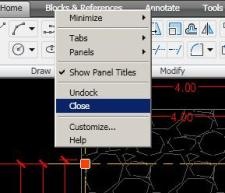 ဝှက်ထားရန်, ဖွင့်က "command ကိုရိုက်ထည့်ribbonclose"ပြီးတော့အမြင်ကနေပျောက်ကွယ်သွားသည်။ ထိုနည်းတူစွာ Ribbon bar ပေါ်တွင် right-click နှိပ်၍“ close” ကိုရွေးချယ်နိုင်သည်။ နောက်တဖန်မြင်စေလိုလျှင်အမိန့်ကိုရေးပါ "ကျပ်ကြိုး"။
ဝှက်ထားရန်, ဖွင့်က "command ကိုရိုက်ထည့်ribbonclose"ပြီးတော့အမြင်ကနေပျောက်ကွယ်သွားသည်။ ထိုနည်းတူစွာ Ribbon bar ပေါ်တွင် right-click နှိပ်၍“ close” ကိုရွေးချယ်နိုင်သည်။ နောက်တဖန်မြင်စေလိုလျှင်အမိန့်ကိုရေးပါ "ကျပ်ကြိုး"။
ဒါဟာလုံးဝဝှက်ထားရန်မလိုအပ်ပေမဲ့, သင်သုံးနိုငျ "minimize"ထိုအခါတစ်ဦးအပြစ်မဲ့ဘားကျွန်တော်တို့ကိုအကျိုးသက်ရောက်စေမည်မဟုတ်ခြင်းနှင့်နောက်ဆုံးတွင်ကျွန်တော်လိုအပ်ပါတယ်မေတ္တာရှင်စတုတ္ထ IRLE ဖမ်းဆုပ်ထိုသို့ဝင်ရောက်ကြည့်ရှုနိုင်ပါတယ်။
2 ။ command ကိုဘားကိုသက်ဝင်။
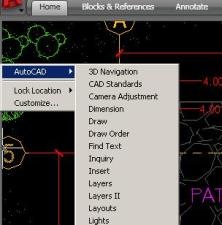 ကျနော်တို့ဖုံးကွယ်သို့မဟုတ် minimize အကယ်. ကြှနျုပျတို့သညျဤအဘို့အလေ့အသုံးပြုတဲ့အရက်ဆိုင်လိုအပ်ပါလိမ့်မည်ကျနော်တို့လက်ဝဲဘက်အစွန်နှင့်ညာဘက်မောက်စ်ခလုတ်ကိုကိုသွားရပေမည်။
ကျနော်တို့ဖုံးကွယ်သို့မဟုတ် minimize အကယ်. ကြှနျုပျတို့သညျဤအဘို့အလေ့အသုံးပြုတဲ့အရက်ဆိုင်လိုအပ်ပါလိမ့်မည်ကျနော်တို့လက်ဝဲဘက်အစွန်နှင့်ညာဘက်မောက်စ်ခလုတ်ကိုကိုသွားရပေမည်။
ထိုအခါ AutoCAD ရွေးစရာတွင်ကျွန်ုပ်တို့စိတ်ဝင်စားသောဘားများကိုရွေးချယ်ပါ။ ပုံမှန်အားဖြင့်:
- ဆှဲငငျ
- ငါပြုပြင်မွမ်းမံ
- အတိုင်းအတာ
- အလွှာ
- zoom
ပြီးတော့ voila ကအရင်ပုံနဲ့တူနေပြီ။ အလုပ်လုပ်ဖို့အချိန်တန်ပြီ။

ဝင်ရောက်ဖို့မီနူးဘားတန်း (ဖိုင်, အမြင်, format နဲ့ ... ) အနီရောင်အက္ခရာမှထောင့်နှုနျးမှရပါလိမ့်မယ်။
ဒါဟာ၏နည်းလမ်းအဖြစ်, ထုံးစံ Toolbars ကို အသုံးပြု. လည်းဖြစ်နိုင်သမျှ configurations ဖြစ်ပါသည် 25 ပညတ်တော်တို့ကိုအသုံးပြုခဲ့ဒါကြောင့်အပေါ်တဦးတည်းနှစ်ဆနိုငျသောကွောငျ့ဤသူအပေါင်းတို့သည်အပြောင်းအလဲ, ဖိုင်တစ်ဖိုင် .cui အဖြစ်သိမ်းဆည်းနိုင်ပါသည်
ကို C: စာရွက်စာတမ်းများနှင့်ဆက်တင်များအသုံးပြုသူလျှောက်လွှာဒေတာ AutodeskAutoCAD 2009R17.2enusupportacad.cui
ထိုအခါအပြောင်းအလဲများကိုထူးဆန်းတဲ့စက်အတွက်အလိုတော်မှာလျှောက်ထားရန်အတွက် USB သို့မဟုတ်အီးမေးလ်သိမ်းဆည်းထားနိုင်ပါတယ်။






Dingo Autokado 2015 įrankių juosta ။ Kaip Ja susigražinti?
မင်္ဂလာပါ၊ ကျွန်ုပ်သည် Autocad ကိုနှစ်ပေါင်းများစွာအသုံးပြုခဲ့ပြီးဖြစ်သော်လည်း ... ကျွန်ုပ်တွင်အဆိုးဆုံးမှာတင်ပြမှုဖန်သားပြင်တွင်အကြီးအကျယ်ပြောင်းလဲမှုဖြစ်သည်။
ငါပြီးသားဟောင်းနွမ်းငါ၏အဖဲကြိုးသတ်မှတ်ထားပါတယ်။ ယခုငါသည်အခြားမိတ်ဖက်အခြား PC ကိုပြောင်းရွှေ့ချင်တယ်။ ငါဖိုင်တစ်ဖိုင်ကယ်ဖို့နှင့်အသစ် Ribbon နှင့်အတူအခြား setting များ AutoCAD ဖွင့်လှစ်ရန်ရှိလမ်းပါဘဲ။
သငျသညျအကြှနျုပျကိုအဖြေပေးနိုငျပါသလော။
ထိုအခါစာမျက်နှာပေါ်တွင်ဂုဏ်ပြုလွှာ။
မင်္ဂလာပါကျနော့်ကို AutoCAD 2015 installed, ငါမျက်နှာပြင်တဝိုက်ရွေ့လျှင် cursor အရွက်ကြောင်းဆွဲ၏သဲလွန်စတွေကိုရှင်းလင်းဖယ်ရှားပစ်ရန်မစွမ်းနိုင်ပါ၏။ အဘယ်သို့ငါကဖယ်ရှားနိုင်ပါသည် ??
Ribboon ဘားသူမ၏ထွက်မကြိုက်ဘူးခြော, ဒါပေမယ့်ပြန်ဝင်ပါဖျက်မှုကိုတဖန်ငါယခုကျေးဇူးတင်စကားထံမှက q .. ayudaa aparesca ပိုပြီးချင်ကြပါဘူး AutoCAD လျော့ချပုံပေါ်နေသည် ..
ငါဖဲကြိုး menu ကို command ကိုအထူးသဖြင့်အချို့ထူးဆန်းတဲ့သော့ခတ်ဘို့, အများကြီးကူညီပေးခဲ့ပါတယ်, သင်၏အကူအညီဖြင့်တက်ကြွ
ငါ AutoCAD ၌ငါ့ command ကိုဘားကိုသက်ဝင်နိုင်ပါတယ်အဖြစ် 2011
2010 အတွက်ကြောင့် sidebars တလျောက်နေရာဖြစ်နိုင်ဒီတော့ q 2008 AutoCAD မှ assimilated ဖြစ်ပါတယ်ပညတ်တော်မူ၏? ငါသည်သင်တို့၏ခြေလှမ်းများနောက်တော်သို့လိုက်ငါမပွုနိုငျ! အကူအညီကျေးဇူးပြုပြီး
ကောင်းသောပံ့ပိုးမှုများအစ်ကို
အဆိုပါအင်ဖိုအတွက်ကျေးဇူးတင်ပါသည်🙂
control panel ထဲက, install / ဖယ်ရှားရန်အစီအစဉ်များထဲသို့ဝင်ခြင်းနှင့်ထိုအရပ်မှ uninstall လုပ်ဖို့ကြိုးစားကြတယ်။
မင်္ဂလာနံနက်ခင်းပါ ပြသနာတစ်ခုရှိလို့ autocad 2009 ကို uninstall လုပ်ပြီး program ထဲက တွေ့တဲ့ဖိုင်တွေအားလုံးကို ဖျက်လိုက်တာနဲ့ အခု install လုပ်ချင်တယ်ဆိုလို့ install လုပ်ထားပြီး run ဖို့ enter ပါလို့ မပြောထားပါဘူး။ "regedit" လုပ်ပြီး ဖိုင်တွေအားလုံးကို ဖျက်ပစ်လိုက်ပေမယ့် ကျေးဇူးပြုပြီး ဘာမှ မကူညီပါဘူး။
အဆိုပါ Txus လေ့လာရေးအတွက်ကျေးဇူးတင်ပါတယ်။
ထိုအအသုံးပြုသူများအပြောင်းအလဲရန်အသုံးပြုရမည်ဖြစ်ပြီးတိပ်မှ provecha ဆွဲပါလိမ့်မယ်။
အိုး... "ဖဲကြိုး" သို့မဟုတ် အများအားဖြင့် ဖဲပြားဟုခေါ်သော "ဖဲကြိုး" ကို သင်မကြိုက်သည်ကို ကျွန်ုပ်မြင်ပါသည်။
ငါကတစ်ဦးအလွန်အသုံးဝင်သော tool တစ်ခုဖြစ်သည်ထင်နှင့်ကိုယ့်ဖို့အသုံးပြုတဲ့တဲ့ကိစ္စပါပဲ။ အရပ်ဘက် 2010d တစ်ခုအရာဝတ္ထုပြ Context Menu က tools တွေနဲ့ဆင်တူအရာဝတ္ထု, သင့်လျော်မရွေးတစ်ချိန်ကတကယ်တော့ 3 (မြို့ပြ 3D) တွင်ဗားရှင်းဖြစ်သောကြောင့်တိုးတက်လျက်ရှိသည်။
အချုပ်အားဖြင့်ဆိုရသော်၊ ကျွန်ုပ်တို့သည်မူကွဲအသစ်များကိုမကြိုက်ပါကအဟောင်းများကိုအစားထိုး။ ဖြစ်သောကြောင့်ကျွန်ုပ်တို့သည်အဘယ်ကြောင့်၎င်းတို့ကိုတပ်ဆင်ကြသနည်း။ အံ့သြဖွယ်ကောင်းသော AutoCAD 14″ ဗားရှင်းကိုအဘယ်ကြောင့်တပ်ဆင်ထားသနည်း။ 🙂
G!၊ သင်ဖော်ပြခဲ့သော ကွန်မန်းများ၏အမည်များသည် ၎င်းတို့သည် အင်္ဂလိပ်ဗားရှင်းတွင်သာ အကျုံးဝင်ကြောင်း မှတ်ချက်ပေးသင့်သည်၊ သို့မဟုတ် ပိုကောင်းသော်လည်း၊ ရှေ့တွင်ဖော်ပြထားသော “_” ဟူသော အောက်တန်းဖြင့် အင်္ဂလိပ်လို command များ၏အမည်များသည် မည်သည့်ဘာသာစကားအတွက်မဆို 💡
ကိုယ်တိုင်ကိုယ်ကျ၊ ကျွန်ုပ်သည် AutoCAD 2010 တွင် အင်တာဖေ့စ်နှစ်ခုလုံးဖြင့် အလုပ်လုပ်ပါသည်။ တစ်ဖက်တွင်၊ ကိရိယာတစ်ခုရှာမတွေ့သောအခါ သို့မဟုတ် မမှတ်မိတော့သည့်အချိန်တွင် အသစ်ကိုအသုံးပြုရမည်ဖြစ်ပြီး၊ အခြားတစ်ဖက်တွင်၊ ကျွန်ုပ်သည် ကိရိယာကိုရှာမတွေ့သည့်အခါ သို့မဟုတ် ၎င်းကိုမမှတ်မိတော့သည့်အခါ၊ အမိန့်။ ဓမ္မဓိဋ္ဌာန်အရ၊ AutoCAD 2009 ၏ ရလဒ်ကြောင့် ပေါ်ပေါက်လာသော ပိုမိုယုတ္တိရှိသော ဖြန့်ဝေမှုဟု ကျွန်ုပ်ထင်မြင်ရပါသည်။ "Align" ကဲ့သို့ အသုံးဝင်သည့် command များသည် ထူးဆန်းစွာတည်ရှိနေပါသည်။
အဆိုပါအင်ဖိုအတွက် Federico ကျေးဇူးတင်စကား, ဒါပေမယ့်အသုံးပြုရအကောင်းဆုံးင်
နောက်ဆုံးအပတ်ကရုံးတင်စစ်ဆေး VERSION AutoCAD မြေပုံ 2010 install နှင့်စတင်မတိုင်မီသင်ဖဲကြိုး interface ကိုဒါမှမဟုတ်ဂန္သုံးစွဲဖို့ထို option ကို, ဆဲအသစ်သောနည်းပညာများကိုယှဉ်ပြိုင်ဖို့ငြင်းဆန်သောသူတို့အဘို့ကောင်းတဲ့နေရာပေးသည်။
ပတ်သတ်ပြီး